Pendahuluan
Format PDF (Portable Document Format) telah menjadi standar de facto untuk berbagi dokumen secara digital. Keunggulannya dalam mempertahankan format asli lintas platform menjadikannya pilihan populer untuk berbagai keperluan, mulai dari laporan bisnis hingga materi kuliah. Namun, PDF seringkali menyulitkan jika Anda perlu mengedit isinya secara langsung. Di sinilah kebutuhan untuk mengubah PDF ke Word muncul.
Artikel ini akan membahas secara mendalam berbagai cara untuk mengubah PDF menjadi dokumen Word yang dapat diedit, mulai dari metode online gratis hingga solusi perangkat lunak berbayar yang lebih canggih. Kami akan membahas kelebihan dan kekurangan masing-masing metode, serta memberikan tips untuk memastikan konversi yang akurat dan efisien.
Mengapa Mengubah PDF ke Word?
Sebelum membahas metode konversi, penting untuk memahami mengapa Anda mungkin perlu mengubah PDF ke Word:
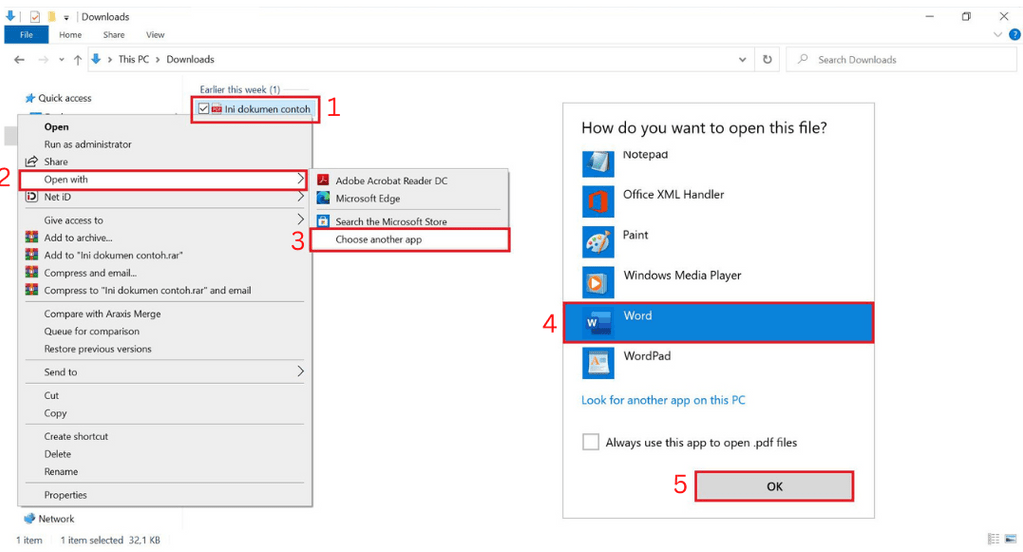
- Mengedit Konten: Alasan paling umum adalah untuk mengedit teks, gambar, atau elemen lain dalam dokumen. PDF dirancang untuk tampilan, bukan pengeditan.
- Mengutip atau Menggunakan Kembali Konten: Jika Anda perlu menyalin sebagian teks atau gambar dari PDF ke dokumen lain, mengubahnya ke Word akan mempermudah proses ini.
- Mengonversi ke Format Lain: Word dapat dengan mudah dikonversi ke format lain seperti TXT, HTML, atau bahkan format PDF yang berbeda (misalnya, PDF/A untuk arsip).
- Kolaborasi: Berbagi dokumen Word lebih mudah untuk diedit dan dikomentari oleh beberapa orang dibandingkan dengan PDF.
- Aksesibilitas: Mengubah PDF ke Word dapat membantu meningkatkan aksesibilitas bagi orang dengan disabilitas, karena pembaca layar seringkali lebih efektif dengan dokumen Word.
Metode Konversi PDF ke Word
Ada berbagai cara untuk mengubah PDF ke Word, masing-masing dengan kelebihan dan kekurangan. Berikut adalah beberapa metode yang paling umum:
1. Konverter PDF ke Word Online Gratis
-
Kelebihan:
- Gratis: Sebagian besar konverter online gratis digunakan.
- Mudah Digunakan: Antarmuka yang sederhana memudahkan pengguna untuk mengunggah PDF dan mengunduh dokumen Word yang telah dikonversi.
- Tidak Perlu Instalasi: Tidak perlu mengunduh atau menginstal perangkat lunak apa pun.
- Aksesibilitas: Dapat diakses dari perangkat apa pun dengan koneksi internet.
-
Kekurangan:
- Keterbatasan Ukuran File: Beberapa konverter memiliki batasan ukuran file yang dapat diunggah.
- Kualitas Konversi: Kualitas konversi mungkin bervariasi, terutama untuk PDF dengan format kompleks atau gambar berkualitas rendah.
- Privasi: Mengunggah dokumen sensitif ke situs web pihak ketiga menimbulkan risiko privasi. Pastikan untuk menggunakan konverter yang terpercaya dan memiliki kebijakan privasi yang jelas.
- Iklan: Banyak konverter online gratis menampilkan iklan yang dapat mengganggu.
- Ketergantungan Internet: Membutuhkan koneksi internet yang stabil.
-
Contoh Konverter Online Gratis:
- iLovePDF
- Smallpdf
- PDF2Word
- Online2PDF
- Zamzar
Tips Menggunakan Konverter Online Gratis:
- Pilih Konverter Terpercaya: Cari konverter dengan ulasan positif dan reputasi yang baik.
- Periksa Kebijakan Privasi: Pastikan konverter memiliki kebijakan privasi yang jelas tentang bagaimana mereka menangani data Anda.
- Gunakan untuk Dokumen Non-Sensitif: Hindari mengunggah dokumen sensitif ke konverter online gratis.
- Periksa Hasil Konversi: Selalu periksa hasil konversi dengan cermat untuk memastikan tidak ada kesalahan atau format yang hilang.
- Pertimbangkan Langganan Premium: Jika Anda sering mengonversi PDF, pertimbangkan untuk berlangganan versi premium dari konverter online untuk mendapatkan fitur tambahan dan kualitas konversi yang lebih baik.
2. Perangkat Lunak Desktop Konversi PDF ke Word
-
Kelebihan:
- Kualitas Konversi Lebih Baik: Perangkat lunak desktop umumnya menawarkan kualitas konversi yang lebih baik dibandingkan dengan konverter online gratis.
- Fitur Tambahan: Seringkali dilengkapi dengan fitur tambahan seperti pengeditan PDF, penggabungan PDF, dan perlindungan kata sandi.
- Keamanan: Dokumen tidak perlu diunggah ke server pihak ketiga, sehingga lebih aman.
- Tidak Tergantung Internet: Dapat digunakan tanpa koneksi internet.
-
Kekurangan:
- Berbayar: Sebagian besar perangkat lunak desktop konversi PDF ke Word memerlukan biaya pembelian atau langganan.
- Membutuhkan Instalasi: Perlu mengunduh dan menginstal perangkat lunak di komputer Anda.
- Memakan Ruang Penyimpanan: Membutuhkan ruang penyimpanan di hard drive Anda.
-
Contoh Perangkat Lunak Desktop:
- Adobe Acrobat Pro DC
- Nitro PDF Pro
- Wondershare PDFelement
- ABBYY FineReader PDF
Tips Memilih Perangkat Lunak Desktop:
- Pertimbangkan Kebutuhan Anda: Tentukan fitur apa yang paling penting bagi Anda, seperti kualitas konversi, fitur pengeditan, atau keamanan.
- Baca Ulasan: Baca ulasan dari pengguna lain untuk mendapatkan gambaran tentang kinerja dan keandalan perangkat lunak.
- Coba Versi Uji Coba: Banyak perangkat lunak menawarkan versi uji coba gratis. Manfaatkan kesempatan ini untuk mencoba perangkat lunak sebelum membeli.
- Perhatikan Harga: Bandingkan harga dari berbagai perangkat lunak untuk menemukan yang sesuai dengan anggaran Anda.
3. Microsoft Word (Jika Kompatibel)
-
Kelebihan:
- Kemudahan: Jika Anda sudah memiliki Microsoft Word, Anda tidak perlu mengunduh atau membeli perangkat lunak tambahan.
- Integrasi: Terintegrasi dengan baik dengan aplikasi Microsoft Office lainnya.
-
Kekurangan:
- Kualitas Konversi Terbatas: Kualitas konversi mungkin tidak sebaik konverter PDF khusus, terutama untuk PDF dengan format kompleks.
- Kompatibilitas: Tidak semua versi Microsoft Word dapat membuka dan mengonversi PDF dengan akurat.
- Format Hilang: Beberapa format mungkin hilang atau berubah selama proses konversi.
-
Cara Menggunakan Microsoft Word untuk Mengonversi PDF:
- Buka Microsoft Word.
- Klik "File" > "Open".
- Pilih file PDF yang ingin Anda konversi.
- Word akan menampilkan pesan yang menyatakan bahwa ia akan mengonversi PDF ke dokumen Word yang dapat diedit. Klik "OK".
- Periksa dan edit dokumen sesuai kebutuhan.
- Simpan sebagai dokumen Word.
4. Google Docs
-
Kelebihan:
- Gratis: Gratis digunakan dengan akun Google.
- Kolaborasi: Memungkinkan kolaborasi real-time dengan pengguna lain.
- Aksesibilitas: Dapat diakses dari perangkat apa pun dengan koneksi internet.
-
Kekurangan:
- Kualitas Konversi Terbatas: Kualitas konversi mungkin tidak sebaik konverter PDF khusus, terutama untuk PDF dengan format kompleks.
- Format Hilang: Beberapa format mungkin hilang atau berubah selama proses konversi.
- Ketergantungan Internet: Membutuhkan koneksi internet yang stabil.
-
Cara Menggunakan Google Docs untuk Mengonversi PDF:
- Buka Google Drive.
- Unggah file PDF ke Google Drive.
- Klik kanan pada file PDF dan pilih "Open with" > "Google Docs".
- Google Docs akan membuka PDF sebagai dokumen yang dapat diedit.
- Periksa dan edit dokumen sesuai kebutuhan.
- Klik "File" > "Download" > "Microsoft Word (.docx)".
Tips untuk Konversi PDF ke Word yang Lebih Baik
- Gunakan PDF Berkualitas Tinggi: PDF dengan resolusi tinggi dan teks yang jelas akan menghasilkan konversi yang lebih baik.
- Periksa Tata Letak: PDF dengan tata letak yang kompleks (misalnya, tabel, kolom, atau gambar yang rumit) mungkin memerlukan penyesuaian manual setelah konversi.
- Gunakan OCR (Optical Character Recognition): Jika PDF Anda berisi gambar teks (misalnya, hasil pindaian), gunakan konverter yang mendukung OCR untuk mengenali teks tersebut dan mengubahnya menjadi teks yang dapat diedit.
- Periksa Hasil Konversi dengan Cermat: Selalu periksa hasil konversi dengan cermat untuk memastikan tidak ada kesalahan atau format yang hilang. Perbaiki kesalahan apa pun secara manual.
- Simpan Salinan Asli: Selalu simpan salinan asli PDF Anda sebelum mengonversinya, untuk berjaga-jaga jika terjadi kesalahan selama proses konversi.
Kesimpulan
Mengubah PDF ke Word adalah tugas yang umum, dan ada berbagai metode yang tersedia untuk melakukannya. Pilihan metode terbaik tergantung pada kebutuhan spesifik Anda, anggaran, dan tingkat sensitivitas dokumen Anda. Konverter online gratis menawarkan kemudahan dan aksesibilitas, sementara perangkat lunak desktop memberikan kualitas konversi yang lebih baik dan fitur tambahan. Microsoft Word dan Google Docs dapat menjadi pilihan yang layak untuk konversi sederhana, tetapi mungkin tidak cocok untuk PDF yang lebih kompleks. Dengan mempertimbangkan kelebihan dan kekurangan masing-masing metode dan mengikuti tips yang disebutkan di atas, Anda dapat memastikan konversi PDF ke Word yang akurat dan efisien.

